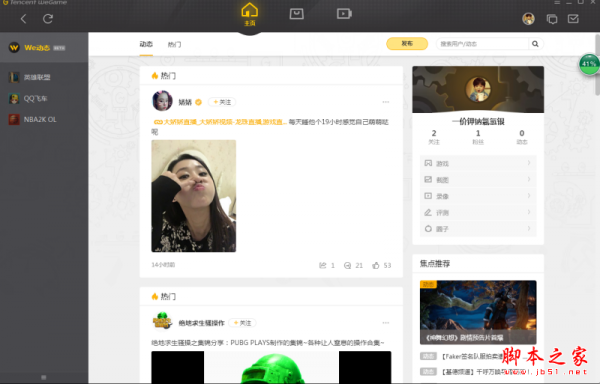wegame怎么打开3D视角?wegame打开英雄联盟3D视角教程
脚本之家
lol英雄联盟怎么使用wegame打开3D视角呢?让我们一起来看看。

wegame打开英雄联盟3D视角教程
首先打开腾讯wegame客户端,如下图所示。

登录账号,进入wegame首页,如下

点击左边栏游戏中的英雄联盟,进入lol界面。

点击左下角的辅助设置,如下图所示。

在辅助设置中点击左边选项中的全局设置,进入全局设置界面。

在全局设置界面,将3D视角勾选即可完成。

推荐阅读
wegame游戏损坏怎么修复?腾讯wegame平台修复游戏图文教程
以上就是本篇文章的全部内容了,希望对各位有所帮助。如果大家还有其他方面的问题,可以留言交流,请持续关注脚本之家!